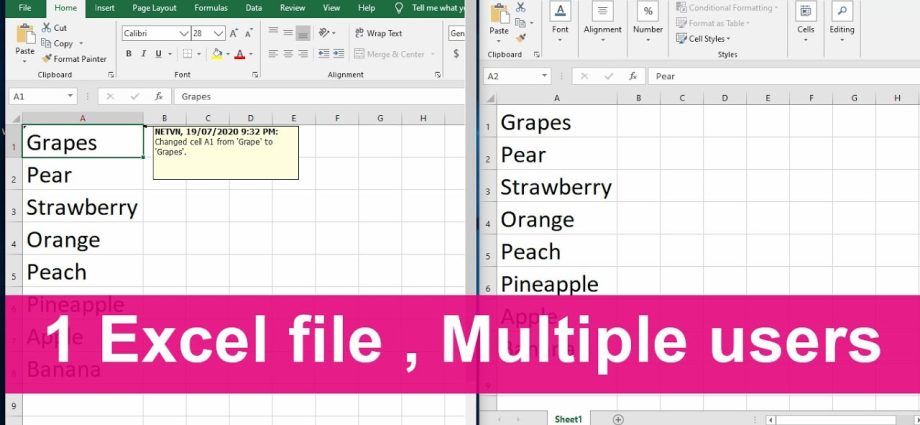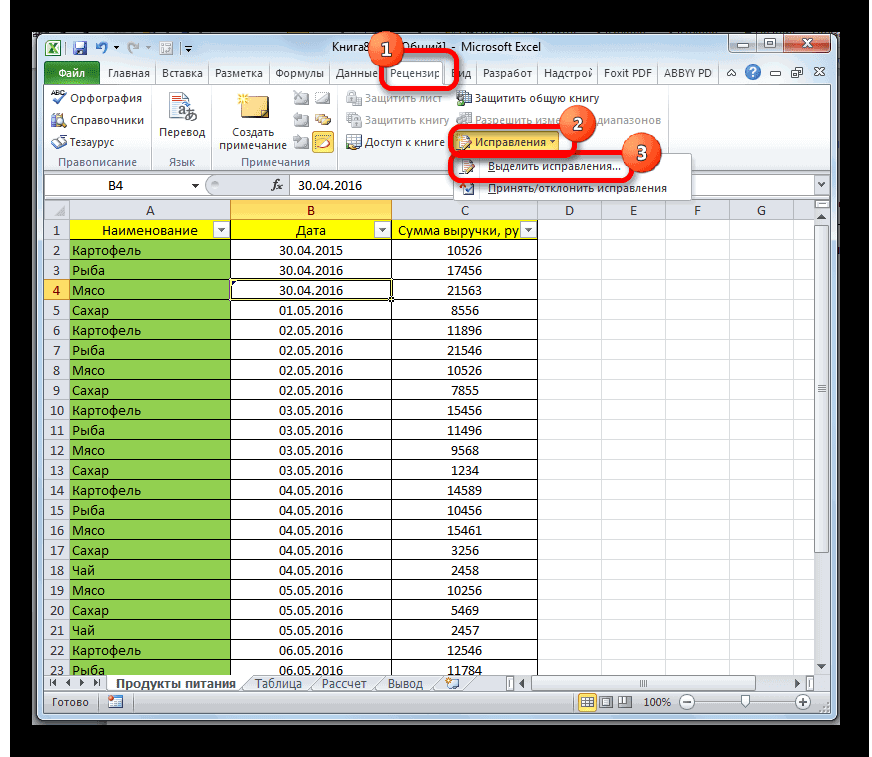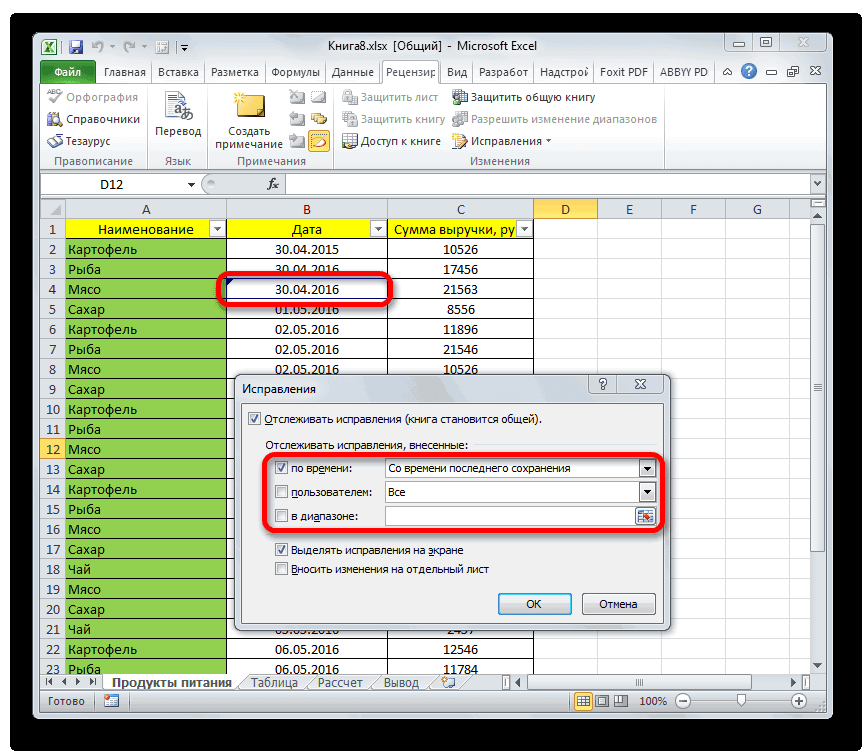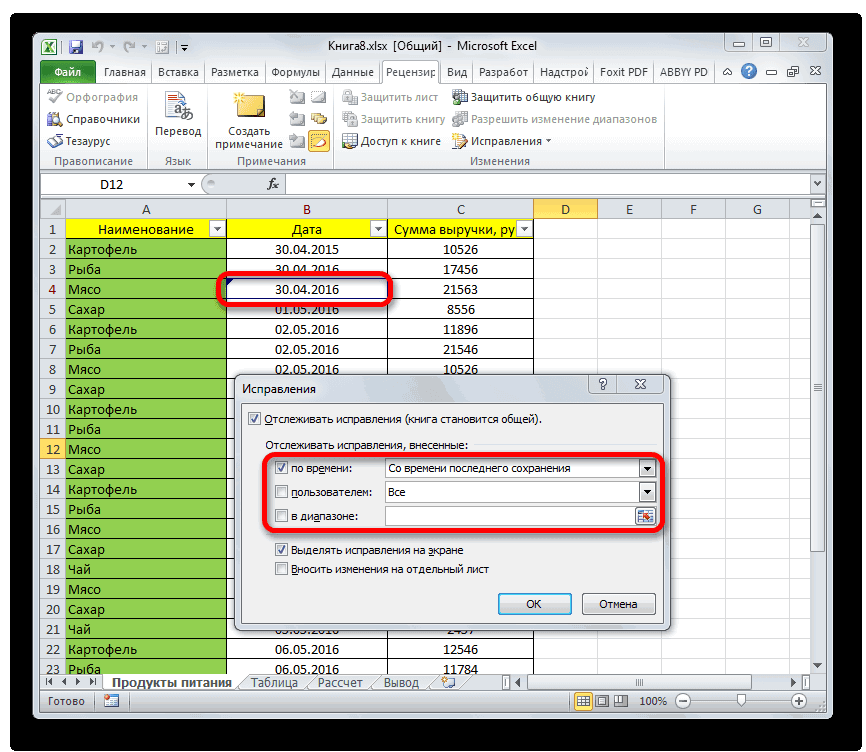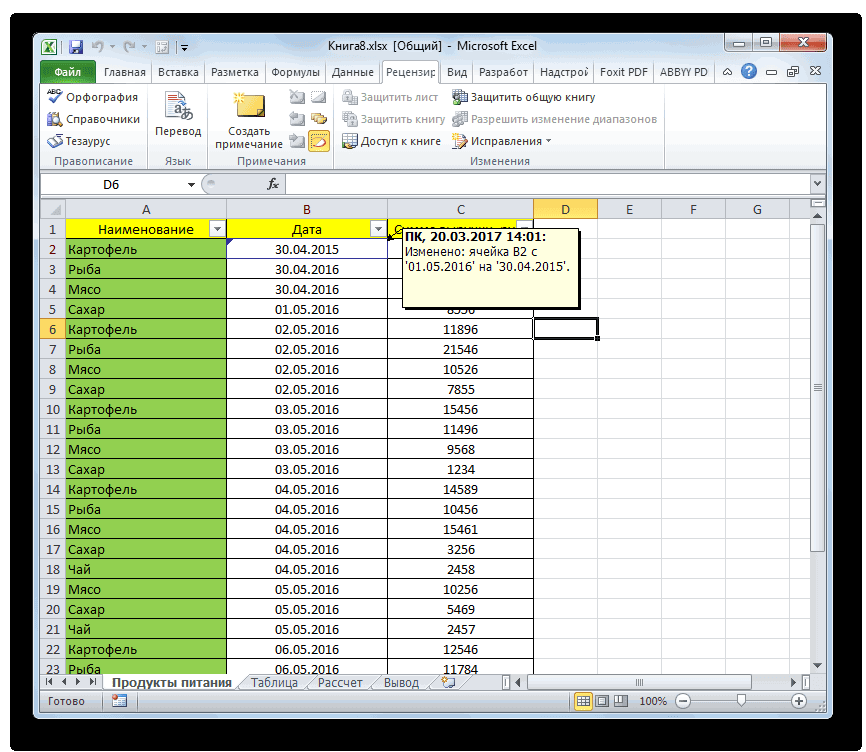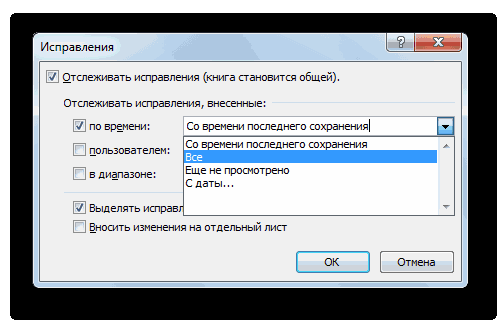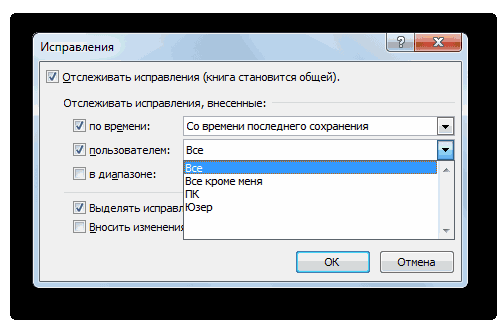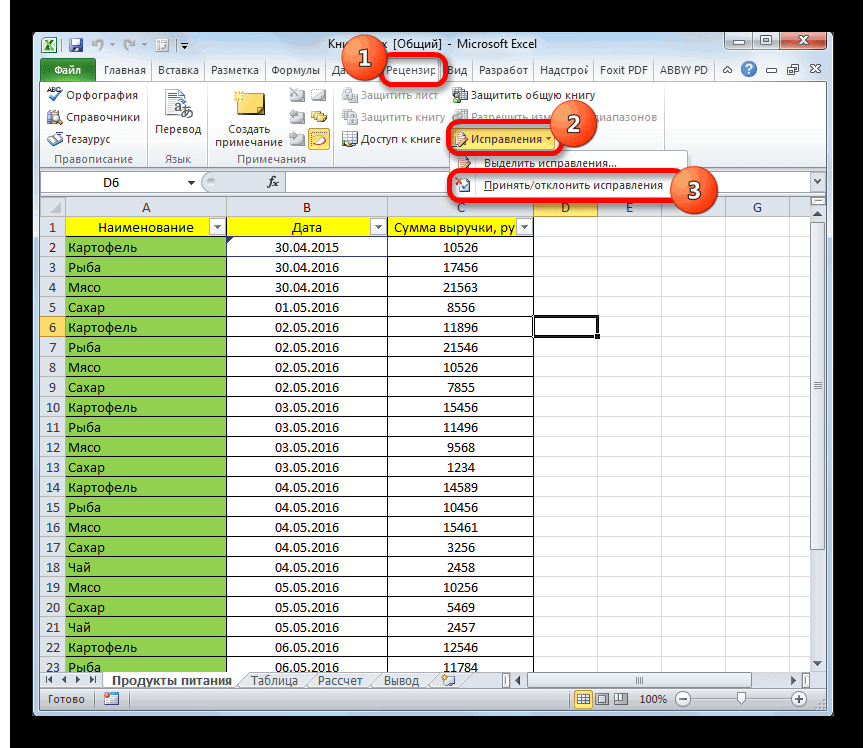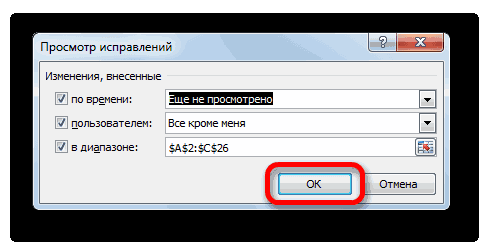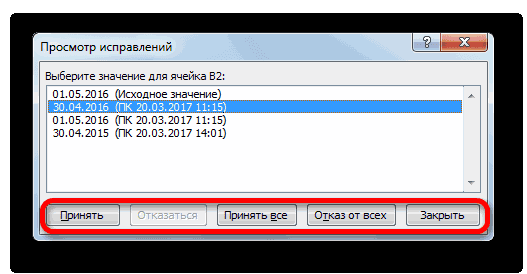Inhalter
Am Prozess vun der Aarbecht un engem Excel Dokument ass et dacks néideg fir e puer Leit gläichzäiteg ze verbannen. A ganz dacks kann hir Zuel an e puer Dosende berechent ginn. Dofir ass d'Fro vun der Zesummenaarbecht net limitéiert op d'Verbindung vu Leit, well se dacks konfliktend Ännerunge maache kënnen, déi musse léieren wéi se séier an effektiv änneren.
Wien kann et maachen? Eng Persoun déi de Status vun engem Master Benotzer huet. An engem Wuert, wat muss gemaach ginn fir eng gemeinsam Aarbecht mat engem Dokument net nëmmen méiglech, mä och effektiv ze maachen?
Schafft mat enger gemeinsamer Datei an Excel huet seng eege Charakteristiken. Also, e puer Aktiounen sinn net fir Benotzer verfügbar:
- Schafen Dëscher.
- Szenario Gestioun, dorënner Vue hinnen.
- Ewechzehuelen Blieder.
- D'Benotzer hunn net d'Fäegkeet fir verschidden Zellen ze fusionéieren oder, am Géigendeel, virdrun fusionéierte opzedeelen.
- All Operatiounen mat XML Daten.
Wéi kënnen dës Restriktiounen ëmgoen? Dir musst just den allgemengen Zougang ewechhuelen, an dann zréckginn wann et néideg ass.
Hei ass eng aner Spreadsheet mat e puer Aufgaben, déi vläicht oder net méiglech sinn, wann Dir mat méi Leit op der selwechter Spreadsheet schafft.
Als éischt musst Dir verstoen wéi eng Datei fir e puer Leit gläichzäiteg zur Redaktioun verfügbar ass. Et kann entweder eng nei Datei oder eng existent sinn.
Parameteren
Alles wat Dir maache musst fir eng Datei an Excel ze deelen ass an der Buch Sharing Sektioun, déi fonnt ka ginn andeems Dir op d'Iwwerpréiwung Tab gitt.

Eng Fënster erschéngt mat zwee Tabs. Mir sinn interesséiert fir déi éischt, déi automatesch opmaacht. Mir mussen d'Këscht niewend dem Element markéieren am Screenshot mat engem roude Rechteck markéieren. Mat et erlaben mir verschidde Benotzer en Dokument ze managen.
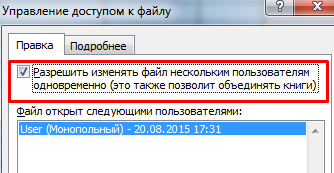
Nodeems mir den Zougang fir d'Ännerung opgemaach hunn, musse mir et konfiguréieren. Fir dëst ze maachen, öffnen déi zweet Tab.
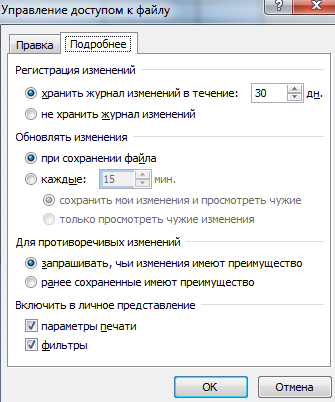
Nodeems mir d'Parameteren aginn hunn, bestätegen mir eis Handlungen. Fir dëst ze maachen, klickt lénks op de "OK" Knäppchen. Deele kann op all Buch opgemaach ginn, souwuel nei wéi och existéierend. Am éischte Fall musst Dir mat engem Numm fir hatt kommen.
Duerno musst Dir d'Datei op Ärem Computer späicheren.
Wichteg! D'Format soll esou sinn datt d'Datei vun all Benotzer mat hirer Versioun vu Spreadsheets opgemaach ka ginn.
Dir musst d'Datei an engem Netzdeelen oder Dossier späicheren, deen Zougang zu de Participanten huet, déi d'Datei benotze wëllen. Nodeems de Verzeichnis ausgewielt ass, musse mir just op de "Späicheren" Knäppchen klickt.
Wéi och ëmmer, et ass net erlaabt e Webserver ze benotzen fir déi gedeelt Datei ze späicheren.
Nodeems Dir all uewen beschriwwen Operatiounen ausféiert, musst Dir kucken ob et méiglech ass aner Leit ze verbannen. Fir dëst ze maachen, öffnen de Tab "Daten" a fann den Element "Connections" direkt drënner. Wann Dir op et klickt, kënnt Dir Linken oder Linken änneren. Wann et kee entspriechende Knäppchen gëtt, da gi keng verbonne Dateien.
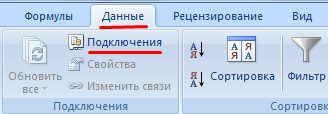
Als nächst gëtt de Tab "Status" opgemaach, mat der Hëllef vun deem et méiglech ass d'Verbindungen ze kontrolléieren. D'Tatsaach, datt alles gutt ass, kann duerch d'Präsenz vun der "OK" Knäppchen unerkannt ginn.
Excel erlaabt Iech och e gemeinsame Workbook opzemaachen. Fir dëst ze maachen, musst Dir op den Office Knäppchen klickt. Wann d'Pop-up Panel erschéngt, musse mir den Element "Open" auswielen an d'Buch auswielen dat benotzt gëtt fir ze deelen. Duerno klickt nach eng Kéier op den Office Knäppchen, an öffnen d'Fënster "Excel Optiounen", déi um ënnen fonnt gëtt.
Op der lénker Säit vun der Fënster déi erschéngt, kënnt Dir eng Kategorie vun Astellungen auswielen, awer mir sinn interesséiert un déi éischt, déi déi allgemeng Parameteren enthält.
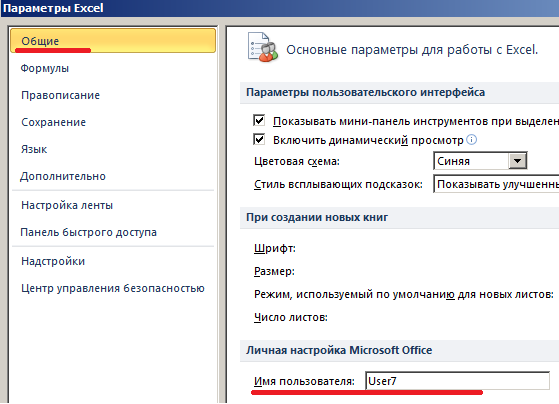
Als nächst gitt op d'Element "Perséinlech Astellung", wou Dir Daten spezifizéiere musst, déi Iech erlaabt Benotzer ze filteren - Benotzernumm, Spëtznumm.
Nodeems Dir dës Operatiounen ausféiert, ass et méiglech d'Informatioun am Dokument z'änneren oder e puer Donnéeën ze addéieren. Vergiesst net Är Ännerungen ze späicheren nodeems Dir se gemaach hutt.
Dëst kann heiansdo Problemer verursaachen beim Spueren. Zum Beispill, Deele ass nëmme fir déi éischt Ouverture verfügbar, a wann Dir probéiert d'Dokument eng zweete Kéier opzemaachen, werft de Programm e Feeler. Dëst kann aus de folgende Grënn geschéien:
- Wann e puer Participanten Daten op eemol an der selwechter Zell gitt. Oder all aner Deel.
- Generéiere vun engem Changementlog deen d'Aarbechtsbuch an der Gréisst vergréissert. Dëst féiert zu Problemer.
- De Benotzer gouf vum Deele geläscht. An dësem Fall, späicheren d'Ännerungen net nëmmen op sengem Computer Aarbecht.
- D'Netzressource ass iwwerlaascht.
Fir de Problem ze fixéieren, musst Dir déi folgend Schrëtt huelen:
- Läscht den Changementlog oder läscht redundant Informatioun dovun.
- Ewechzehuelen redundante Informatiounen am Dokument selwer.
- Restart Deelen.
- Öffnen en Excel Dokument an engem aneren Office Editor, a späichert et dann erëm am xls Format.
True, an de leschte Versioune geschitt dëse Feeler net sou dacks wéi an eeler.
Wéi Member Aktivitéit ze gesinn
Am Laf vun der gemeinsamer Aarbecht, musst Dir permanent iwwerwaachen, sou datt ee vun de Participanten net eppes verduerwen. Dofir musst Dir léieren ze verstoen wat Aktiounen vun engem vun hinnen engagéiert goufen. Fir dëst ze maachen, musst Dir déi folgend Schrëtt maachen.
- Gitt op de Tab "Iwwerpréiwung", an do fannt Dir den Artikel "Korrekturen". Am Menü, wielt de Punkt "Auswielen Korrekturen".

6 - Als nächst erschéngt eng Fënster an där Dir kënnt erausfannen wat d'Ännerunge vun de Benotzer gemaach goufen. Dës Lëscht gëtt automatesch generéiert. Dir kënnt verifizéieren datt dëst wierklech de Fall ass andeems Dir d'Checkbox nieft dem entspriechende Element an dëser Dialogbox kuckt.

7 An dësem Fall ginn nëmmen déi Ännerungen, déi zënter dem leschte Späicher gemaach goufen, an der Lëscht an der ieweschter lénkser Ecke ugewisen. Dëst gëtt fir d'Kamoudheet gemaach, Dir kënnt ëmmer fréier Ännerungen am Journal gesinn.
- All Participant gëtt eng spezifesch Faarf zougewisen, duerch déi Dir kënnt verstoen wien d'Ännerunge gemaach huet. D'Etiketten sinn an der ieweschter lénkser Ecke. Dir kënnt och Tracking Ännerungen no Zäit, e spezifesche Benotzer oder an engem spezifesche Beräich opsetzen, wéi och hiren Display auszeschalten.

8 - Wann Dir iwwer eng Zell hovert déi sou eng Mark huet, erschéngt e klenge Block, aus deem Dir kënnt verstoen wien d'Ännerunge gemaach huet.

9 - Fir Upassungen un d'Regele fir d'Korrekturen ze weisen, musst Dir an d'Astellungsfenster zréckgoen, an dann d'Feld "Mat Zäit" fannen, wou Dir e Startpunkt fir d'Ännerunge setzen kann. Dat ass, d'Zäit vun där d'Korrekturen ugewise ginn. Dir kënnt d'Period zënter der leschter Späichere setzen, astellen fir all Ännerungen fir all Zäit ze weisen, exklusiv net gekuckt, oder den Datum spezifizéieren aus deem se ugewise ginn.

10 - Dir kënnt och d'Affichage vu Korrekturen kontrolléieren, déi nëmme vun engem spezifesche Member gemaach ginn.

11 - Mat dem entspriechende Feld kënnt Dir d'Gamme vum Blat astellen, an deem d'Aktiounen vum Kommando protokolléiert ginn.
Dir kënnt och aner Ännerunge maachen andeems Dir déi entspriechend Checkboxen op de richtege Plazen markéiert.
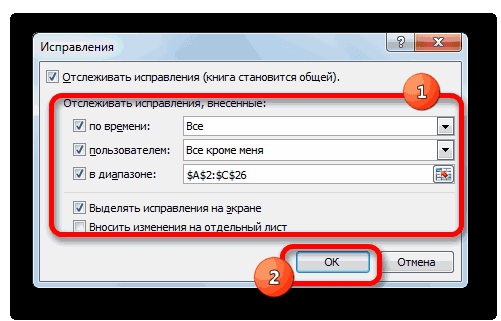
D'Lëscht vun den Ännerungen ass net dout Gewiicht. Den Haaptbenotzer kann d'Ännerunge vun anere Participanten iwwerpréiwen, se bestätegen oder refuséieren. Wéi maachen et?
- Gitt op de Tab "Iwwerpréiwung". Et gëtt e "Fixes" Menü wou de Benotzer Fixes verwalten kann. Am Pop-up Panel musst Dir d'Optioun auswielen "Korrekturen akzeptéieren / refuséieren", duerno gëtt eng Fënster ugewisen an där d'Korrekturen ugewise ginn.

13 
14 - D'Auswiel vun den Ännerungen kann no deene selwechte Critèren duerchgefouert ginn wéi virdru beschriwwen: no Zäit, vun engem spezifesche Benotzer oder an engem bestëmmte Beräich. Nodeems Dir déi erfuerderlech Parameteren agestallt hutt, dréckt op den OK Knäppchen.
- Als nächst ginn all Upassungen ugewisen, déi d'Konditioune entspriechen, déi am virege Schrëtt festgeluecht goufen. Dir kënnt zu enger bestëmmter Ännerung averstanen oder se refuséieren andeems Dir op de passenden Knäppchen um Enn vun der Fënster klickt. Et ass och méiglech Upassungen ze batch akzeptéieren oder ze refuséieren.

15
Elo sinn déi néideg Upassunge gelooss, an déi Extra goufen ewechgeholl.
Wéi läschen de Benotzer aus Excel Datei
Vun Zäit zu Zäit gëtt et néideg Benotzer aus Co-Autorisatioun ze läschen. Et kann eng riesech Unzuel vu Grënn sinn: si kruten eng aner Aufgab, de Participant huet ugefaang Ännerunge vun engem anere Computer ze maachen, a sou weider. Dës Aufgab an Excel ëmzesetzen ass guer net schwéier.
Éischt, öffnen de Tab "Iwwerpréiwung". Et gëtt e Grupp "Ännerungen", wou et eng Optioun ass "Zougang zum Buch".
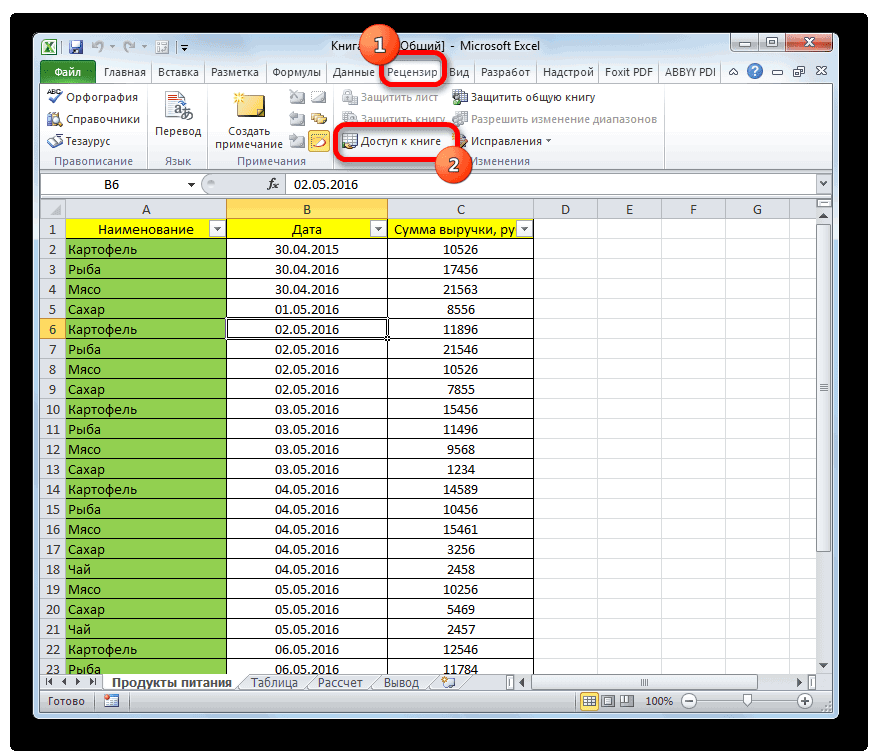
Duerno erschéngt déiselwecht Fënster déi mir virdru gesinn hunn um Bildschierm. Eng Lëscht vun all de Leit, déi Ännerungen un den Dësch maache kënnen, fannt Dir op der Edit Tab. Fir e Benotzer ze läschen, dee mir de Moment net brauchen, musst Dir se an dëser Lëscht fannen, wielt se andeems Dir op der lénker Maustast dréckt a klickt op de "Läschen" Knäppchen, deen hei drënner ass.
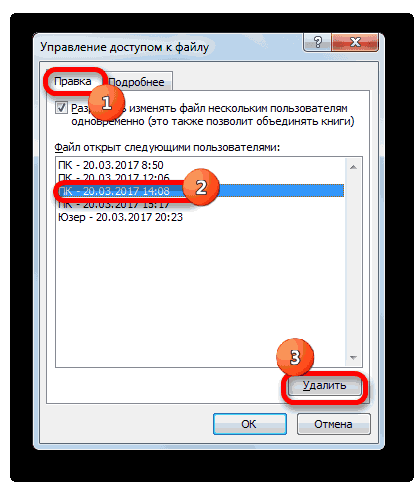
Als nächst wäert Excel de Benotzer warnen datt d'Korrekturen, déi vun dësem Participant gemaach goufen, net gespäichert ginn, wann hien am Moment Ännerungen am Aarbechtsbuch mécht. Wann Dir d'accord sidd, klickt dann op "OK", an de Benotzer gëtt net méi gedeelt.
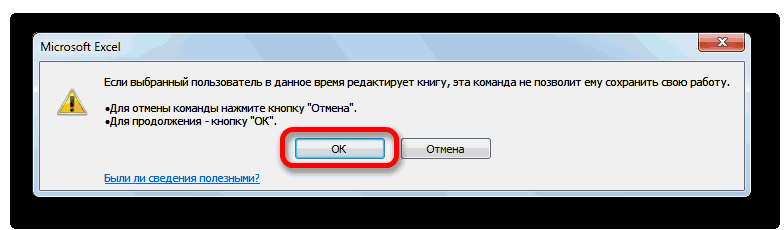
De beschte Wee fir d'Benotzung vun engem gemeinsame Ledger ze limitéieren ass de Benotzer ze läschen. Wann dëst net gëeegent ass, kënnt Dir d'Recht setzen fir d'Buch vun engem spezifesche Participant ze gesinn oder z'änneren.
Wann dat gesot gëtt, ass et wichteg ze erënneren datt e puer Aschränkungen als Standard an Deele agebaut sinn. Si goufen uewen beschriwwen. Loosst eis se erënneren, well d'Wiederhuelung ass d'Mamm vum Léieren.
- Et ass verbueden Smart Dëscher ze kreéieren déi automatesch Daten aktualiséieren a vill aner Funktiounen hunn.
- Dir kënnt keng Scripte verwalten.
- Et gëtt eng agebaute Restriktioun fir Blieder ze läschen, Zellen ze verbannen oder ze trennen.
- Féiert all Operatiounen op XML Daten. An einfache Wierder, et gi Restriktiounen fir eng grouss Quantitéit un Daten ze strukturéieren, inklusiv d'Ännerung vun hiren Arrays. XML ass eng vun den obskurste Dateitypen fir Ufänger, awer et ass wierklech ganz einfach. Mat dëser Zort Datei kënnt Dir Daten transferéieren andeems Dir Batch Ännerungen am Dokument maacht.
Einfach gesot, Co-Auteur erlaabt Iech Standardoperatiounen op engem Dokument auszeféieren, awer méi professionell Optioune sinn nëmme fir eng Persoun verfügbar. Dëst ass well déiselwecht Makroen oder XML Batch Ännerungen e bësse méi schwéier sinn zréckzerollen.
Deelen auszeschalten an dann erëm z'aktivéieren ass en anere Wee fir ze limitéieren wat Excel Benotzer kënne maachen. Dir kënnt déi néideg Ännerungen selwer maachen, an doduerch temporär aner Leit d'Méiglechkeet entzéien eppes z'änneren.
Fir dëst ze maachen, musst Dir dës Schrëtt verfollegen.
- Öffnen d'Tab "Iwwerpréiwung", gitt op den Element "Korrekturen" a wielt den Element "Highlight Versiounen" aus dem Pop-up Menü.
- Duerno erschéngt eng Fënster an där Dir d'Këschte niewent den Artikelen "Benotzer" an "Am Beräich" auszeschalten musst.
- Duerno erschéngt e Changementlog, deen néideg ass fir d'Datebackup.
Duerno kënnt Dir d'Deelen ausschalten. Fir dëst ze maachen, op der selwechter Tab op der Band, wielt den Artikel "Zougang zum Buch" an deaktivéiert "Méi Benotzer erlaben d'Datei z'änneren."
Dat ass et, elo ass Deele behënnert.
Also et ass zimlech einfach Co-Autorisatioun an Excel opzestellen. Natierlech ginn et e puer Restriktiounen déi Iech net erlaben d'Dokument voll ze benotzen. Awer si sinn ganz einfach geléist, et ass genuch fir Deele fir eng Zäit auszeschalten, an dann opzemaachen wann déi néideg Ännerungen gemaach goufen.